Jednotlivou databázi nelze obnovit pomocí zálohování windows serveru v Exchange Server
Původní číslo KB: 2735099
Příznaky
Zvažte následující příklad:
- Poštovní schránku musíte obnovit v Exchange Server 2010 nebo Exchange Server 2007.
- Počítač se systémem Exchange Server 2010 nebo Exchange Server 2007 hostuje více databází poštovních schránek.
- Pokusíte se obnovit jednotlivé poštovní schránky pomocí zálohování serveru. Tato poštovní schránka se nachází v konkrétní databázi.
V tomto scénáři nelze obnovit jednotlivé poštovní schránky nebo jednotlivé databáze. Při pokusu o obnovení poštovní schránky pomocí zálohování windows serveru je jedinou dostupnou možností obnovit všechny databáze, pokud platí jedna z následujících podmínek:
- Obnovená záloha je záloha na celý svazek a na stejném svazku je hostováno více databází.
- Obnovovaná záloha je úplná záloha serveru a server je hostitelem více databází.
(Snímky obrazovky pro tento problém jsou uvedené níže.

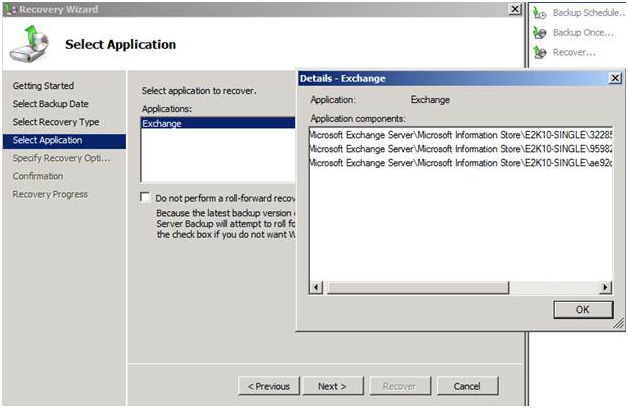
Příčina
K tomuto problému dochází, protože zálohování windows serveru umožňuje pouze obnovit všechny databáze.
Poznámka
To je tak přednastaveno.
Řešení
Chcete-li tento problém vyřešit, pomocí Průvodce obnovením v zálohování systému Windows Server obnovte soubory a složky ze zálohy. Postupujte takto:
Vyberte Spustit>nástroje pro správu>Zálohování Windows Serveru.
V podokně Akce na výchozí stránce modulu snap-in v části Zálohování Windows Serveru vyberte Obnovit.
Poznámka
Otevře se Průvodce obnovením.
Na stránce Začínáme vyberte požadovanou možnost a pak vyberte Další.
Na stránce Vybrat datum zálohování vyberte datum z kalendáře a v rozevíracím seznamu zálohy, ze které chcete provést obnovení. Poté vyberte Další.
Na stránce Vybrat typ obnovení vyberte Soubory a složky a pak vyberte Další (snímek obrazovky pro tento krok je uvedený níže).

Na stránce Vybrat položky k obnovení rozbalte v části Dostupné položky seznam, dokud se nezobrazí požadovaná složka. vyberte složku, která zobrazí obsah v sousedním podokně, vyberte každou položku, kterou chcete obnovit, a pak vyberte Další (snímek obrazovky pro tento krok je uvedený níže).
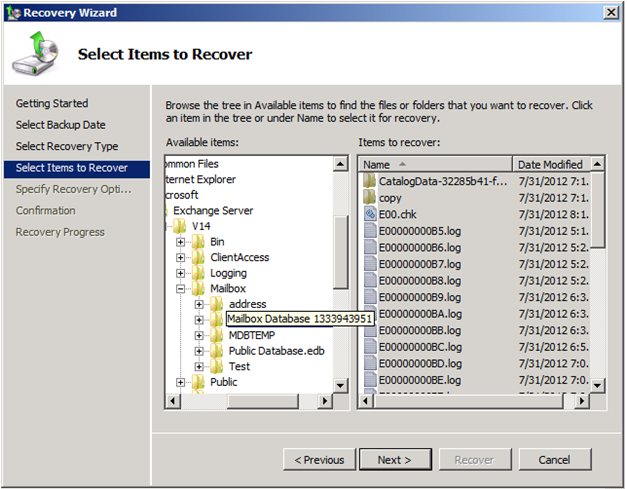
Na stránce Zadat možnosti obnovení vyberte Původní umístění a pak vyberte Další (snímek obrazovky pro tento krok je uvedený níže).
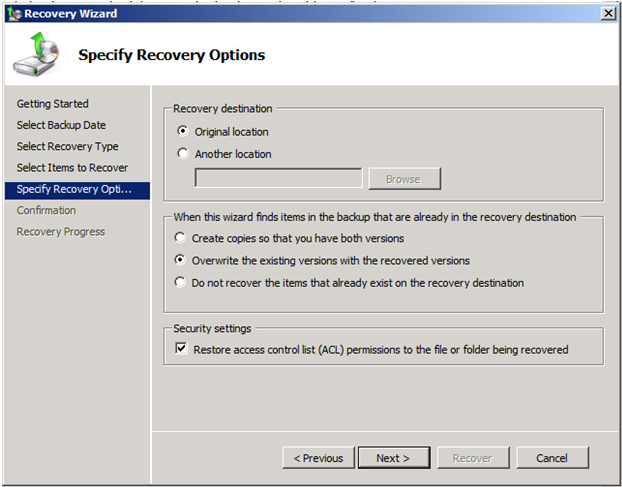
V části Když tento průvodce najde položky v záloze, které už jsou v cíli obnovení, vyberte požadovanou možnost a pak vyberte Další.
V části Nastavení zabezpečení zaškrtněte políčko Obnovit oprávnění seznamu řízení přístupu (ACL) pro obnovovaný soubor nebo složku ( pokud je to potřeba) a pak vyberte Další.
Na stránce Potvrzení zkontrolujte podrobnosti a pak výběrem možnosti Obnovit obnovte zadané položky.
Na stránce Průběh obnovení ověřte stav operace obnovení.
Po dokončení operace obnovení zkontrolujte stav databáze a ověřte, že existují soubory protokolu (snímek obrazovky pro tento krok je uvedený níže):
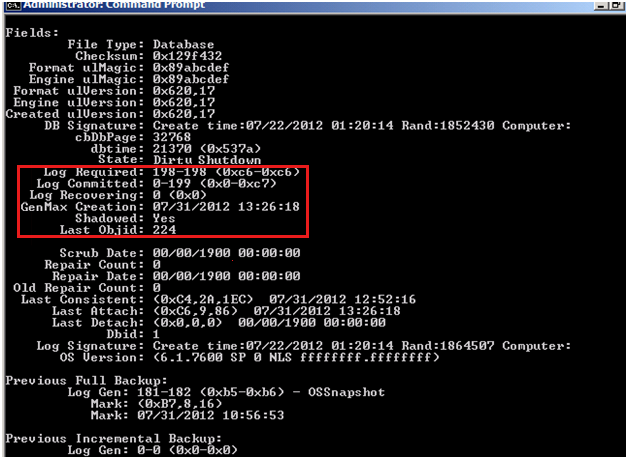
Proveďte operaci obnovitelného obnovení. Uděláte to tak, že spustíte nástroj Eseutil.exe (snímek obrazovky pro tento krok je uvedený níže):
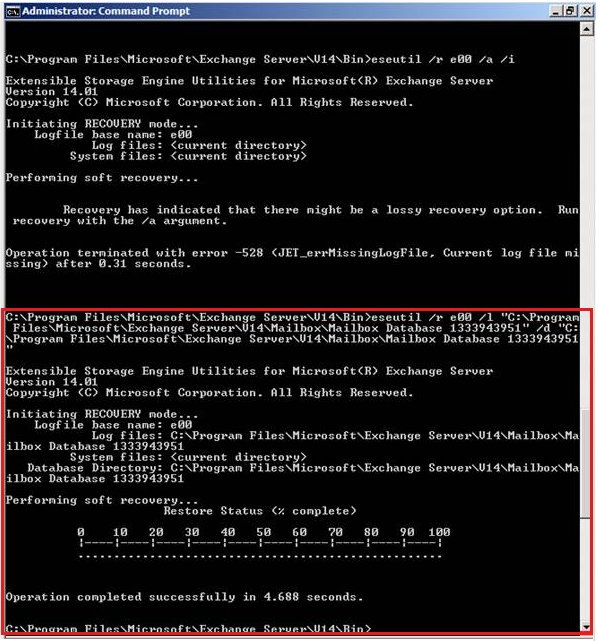
Ověřte stav databáze. Uděláte to tak, že spustíte nástroj Eseutil.exe (snímek obrazovky pro tento krok je uvedený níže):

Další informace
Poznámka
Následující informace odkazují na informace v kroku 7 na následujícím webu. Tyto informace budou aktualizovány:
Pomocí zálohování Windows Serveru obnovte zálohu serveru Exchange.
Vyberte Obnovit do původního umístění a obnovte zálohovaná data do původního umístění. Pokud použijete tuto možnost, nemůžete nastavit jednu nebo více databází. Všechny zálohované databáze se obnoví do původních umístění.
Vyberte Obnovit do jiného umístění a obnovte více databází do vlastního umístění. Uděláte to tak, že vyberete Procházet a zadáte druhé umístění. Pokud použijete tuto možnost, můžete obnovit jednu databázi nebo více databází do vlastního umístění. Po obnovení databází je možné datové soubory přesunout do databáze pro obnovení a ručně přesunout zpět do původních umístění. Při obnovení databází do jiného umístění je obnovená databáze ve stavu Dirty Shutdown.
Váš názor
Připravujeme: V průběhu roku 2024 budeme postupně vyřazovat problémy z GitHub coby mechanismus zpětné vazby pro obsah a nahrazovat ho novým systémem zpětné vazby. Další informace naleznete v tématu: https://aka.ms/ContentUserFeedback.
Odeslat a zobrazit názory pro